Spatial Sound là một tính năng âm thanh nâng cao trên Windows 11, cho phép bạn trải nghiệm âm thanh vòm ảo từ các thiết bị đầu ra thông thường như tai nghe hay loa. Spatial Sound giúp bạn cảm nhận được không gian và hướng của âm thanh, tạo ra một cảm giác sống động và chân thực.
| Tham gia kênh Telegram của AnonyViet 👉 Link 👈 |
Spatial Sound là gì?
Khi bật Spatial Sound và kết nối với thiết bị thu âm và loa, bạn sẽ nghe được âm thanh giúp bạn xác định vị trí trong không gian 3D một cách dễ dàng. Ngoài ra, ứng dụng này còn mang lại cho bạn cảm giác âm thanh vòm độc đáo và nổi bật.
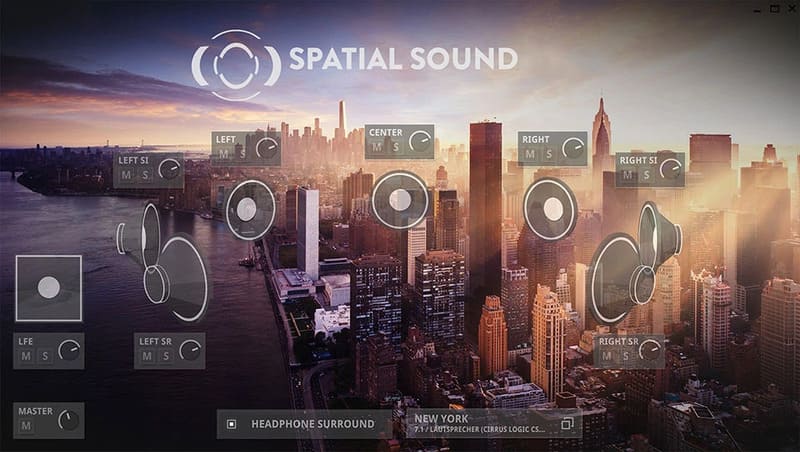
Spatial Sound vòm giúp tái hiện âm thanh từ các hướng khác nhau xung quanh bạn, giúp bạn cảm nhận âm thanh thực tế hơn so với âm thanh Stereo chỉ có hai kênh bên trái và bên phải.
Khi dùng tai nghe và bật Spatial Sound, bạn sẽ có trải nghiệm âm thanh không gian ảo do tính năng này trộn âm thanh. Khi bạn nghe nhạc hay chơi game, âm thanh sẽ được gửi đến tai nghe của bạn giúp bạn biết âm thanh đến từ hướng nào.
Hướng dẫn bật Spatial Sound trên Windows 11
Bước 1: Nhấn tổ hợp phím Windows + R để mở hộp thoại Run > Gõ Control Panel > Nhấn Enter
Bước 2: Đặt View by thành Large icons > Chọn Sound.
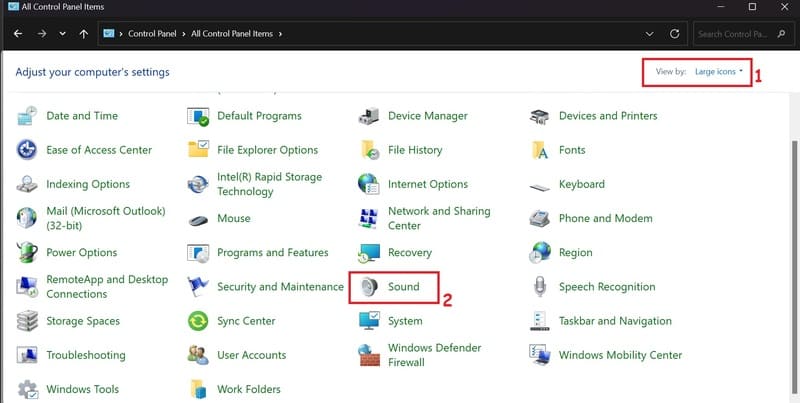
Bước 3: Trên tab Playback, chọn thiết bị âm thanh mà bạn muốn bật Spatial Sound > Nhấn Properties
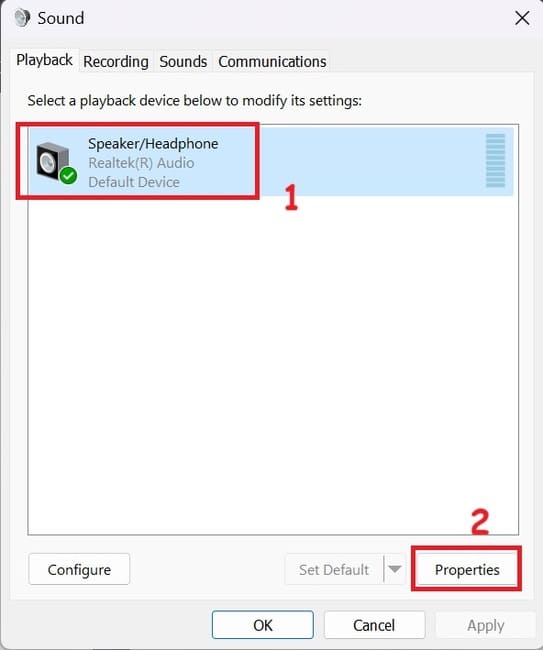
Bước 4: Chuyển sang tab Spatial Sound > Nhấp vào menu thả xuống và chọn định dạng Spatial Sound mà bạn muốn sử dụng, ví dụ Windows Sonic for Headphones hay Dolby Atmos for Headphones.
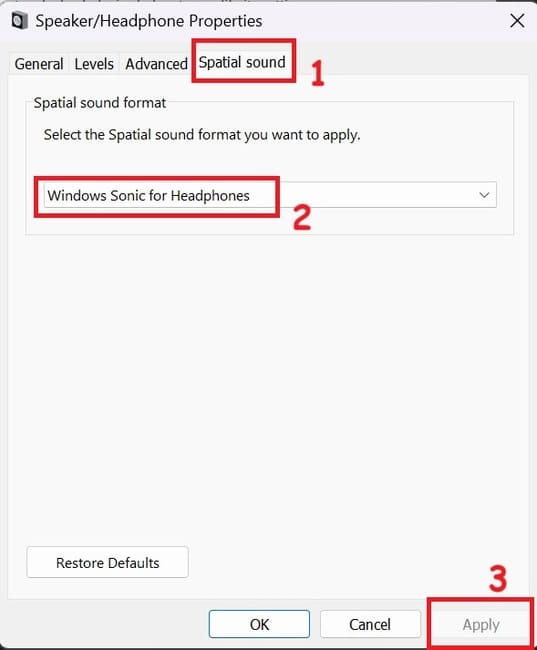
Bước 5: Nhấn Apply để lưu các thay đổi, sau đó nhấn OK.
Sau khi thực hiện các thay đổi, thiết bị âm thanh của bạn sẽ sử dụng Spatial Sound.
Lời Kết
Giống như bất kỳ tính năng âm thanh nào khác, Spatial Sound có thể nâng cao đáng kể trải nghiệm nghe của bạn – và thật dễ dàng để bật tính năng này trên PC Windows. Chúc bạn thành công!
Câu hỏi thường gặp
Spatial Sound có hoạt động với tất cả các thiết bị âm thanh không?
Spatial Sound hoạt động với nhiều thiết bị âm thanh, bao gồm tai nghe và loa. Tuy nhiên, chất lượng trải nghiệm có thể khác nhau tùy thuộc vào chất lượng của thiết bị.
Tôi có cần phần mềm bổ sung nào để sử dụng Spatial Sound không?
Không, Spatial Sound là tính năng tích hợp sẵn trong Windows 11. Tuy nhiên, một số định dạng Spatial Sound (như Dolby Atmos for Headphones) có thể yêu cầu mua bản quyền.
Nếu tôi không thích Spatial Sound, tôi có thể tắt nó đi dễ dàng không?
Có, bạn chỉ cần làm theo các bước hướng dẫn trong bài viết, nhưng ở bước 4, hãy chọn “Off” trong menu thả xuống của Spatial Sound.

















